微博怎么调整图片清晰度?微博调整图片清晰度的步骤一览。对于在微博分享图片的用户来说,清晰度是很重要的。php小编百草为大家总结了微博图片清晰度调整的方法,简单易懂,让您的图片在微博上展现更加清晰的效果。具体步骤请点击这里查看:微博怎么调整图片清晰度_微博调整图片清晰度的步骤一览。
1、首先我们先打开微博,点击【我】按钮,接着我们再点击右上角的【设置】按钮打开应用设置,如图所示。
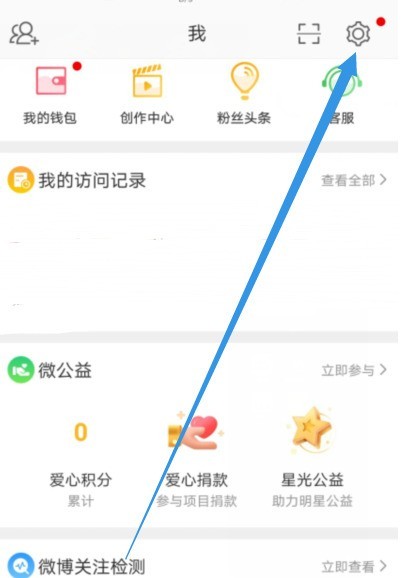
2、在设置页面中,我们再点击进入【通用设置】,如图所示。
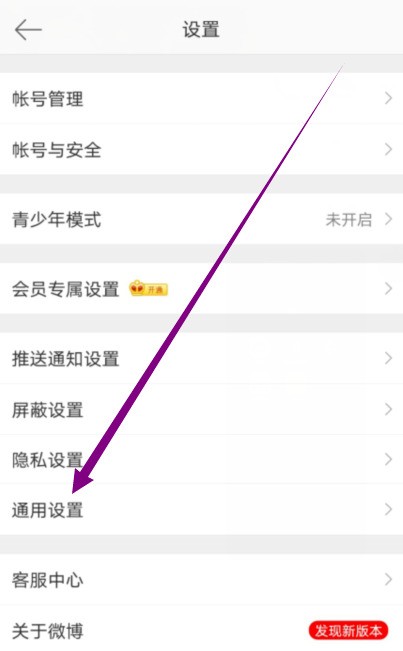
3、进入通用设置后,我们再点击进入【图片设置】,如图所示。

4、最后我们点击设置图片的清晰度即可,如图所示。
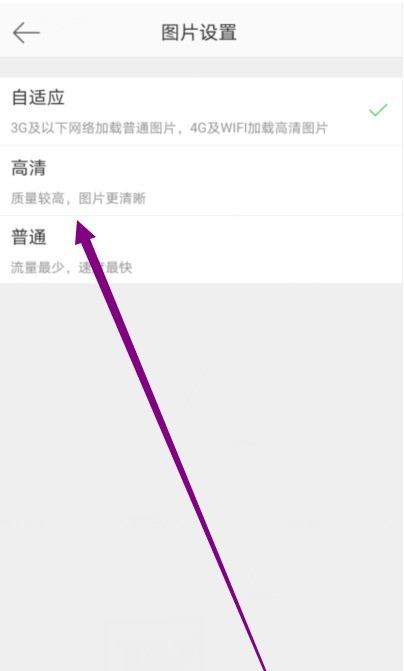
以上是微博怎么调整图片清晰度_微博调整图片清晰度的步骤一览的详细内容。更多信息请关注PHP中文网其他相关文章!




